|
Possiamo cominciare
1. Apri
un'immagine trasparente di 1000 x 600
2. Tavolozza
dei colori - imposta il colore di primo piano con
#d4ed95 e come sfondo il colore #404040
- Prepara un
gradiente, stile sprazzo di luce, così configurato:
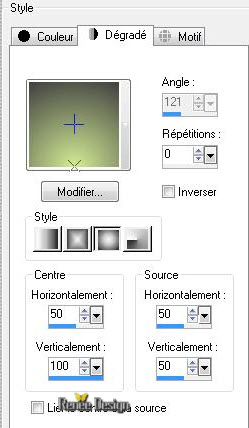
3. Attiva lo
strumento
 e riempi il livello con il gradiente
e riempi il livello con il gradiente
4.
Livelli>Nuovo livello raster
- Riattiva lo
strumento Riempimento (f) e riempi il livello con il
colore di sfondo
5. Effetti>Plugin><
I.C.NET Software >Filter Unlimited 2.0>Horizonaus
Pattern Generators>Backdrop
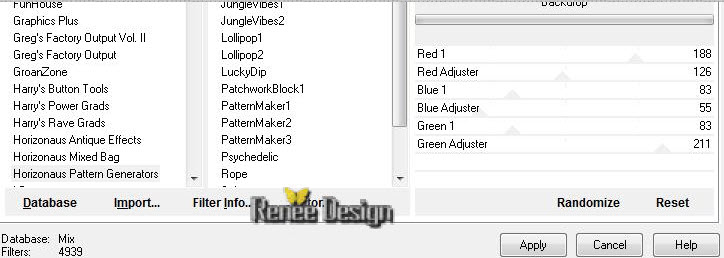
6. Effetti>Plugin>Simple>4
Way Average
7.
Livelli>Duplica
8.
Immagine>Ridimensiona a 80% - "Ridimensiona tutti i
livelli" NON selezionato
9. Effetti>Plugin>Medhi>Sorting
Tiles
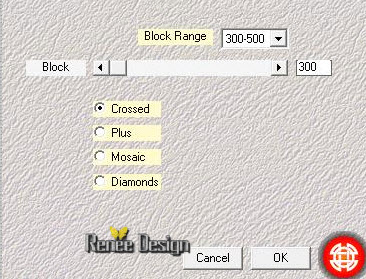
10. Ripeti
questo effetto Medhi ma con i seguenti parametri:
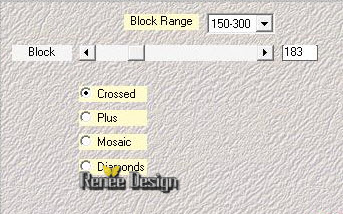
11.
Effetti>Effetti geometrici>Inclina
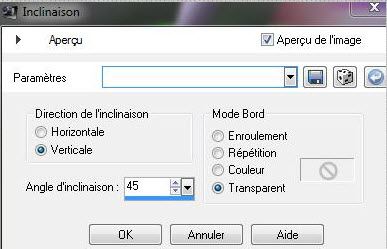
12. Effetti>Plugin>VM
Extravaganza>Shoutin...!
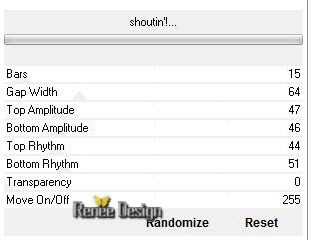
13. Effetti>Plugin>Simple>Pizza
Slice Mirror
14.
Selezioni>Carica/salva selezione>Carica selezione da
disco - Cerca e carica la selezione "renee-inspiration"
CANCELLA

15.
SELEZIONI>DESELEZIONA TUTTO
16. Effetti>Plugin>Eye
Candy 5 Impact>Glass - Preset "renee-inspiration"
17. Apri il
tube "cercle-inspiration"
-
Modifica>Copia - torna al tuo lavoro ed incolla come
nuovo livello
18.
Effetti>Effetti immagine>Scostamento
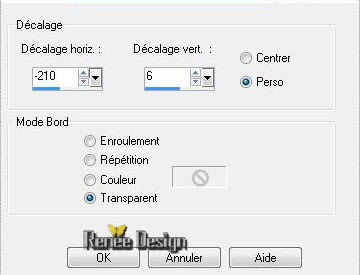
19. Apri il
tube "double femme-inspiration"
-
Immagine>Rifletti
-
Modifica>Copia - torna al tuo lavoro ed incolla come
nuovo livello
- Attiva lo
strumento
 e posiziona così:
e posiziona così:
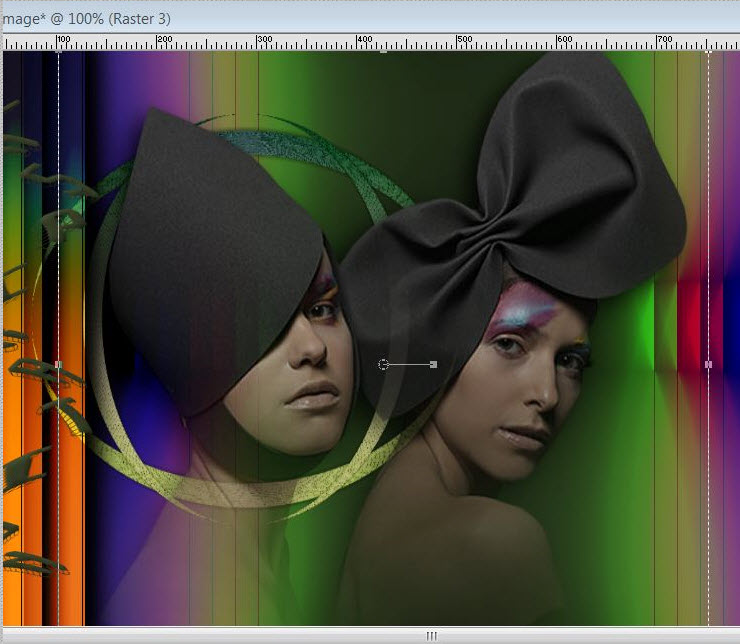
20. Apri il
tube "barre latérale-inspiration"
-
Modifica>Copia - torna al tuo lavoro ed incolla come
nuovo livello
- Posiziona a
sinistra, tra 185 e 205 pixels, così:
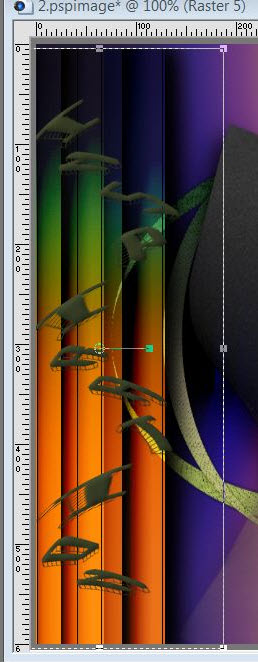
-
Tavolozza dei livelli - lascia la modalità di
miscelatura di questo livello in Luce netta ed opacità a
100
21. Apri il
tube "pinceau-inspiration"
-
Modifica>Copia - torna al tuo lavoro ed incolla come
nuovo livello
- Tavolozza
dei livelli - cambia la modalità di miscelatura di
questo livello in Luminanza - diminuisci l'opacità a 73
- Con lo
strumento Puntatore (k) trascina verso l'alto come da
esempio finale
22. Con il
font "bloktilt" - scrivi il testo facendo attenzione
alla direzione
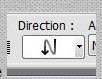
- Trasforma il
vettore in livello Raster
23. Sul testo:
-
Effetti>Effetti di distorsione>Onda
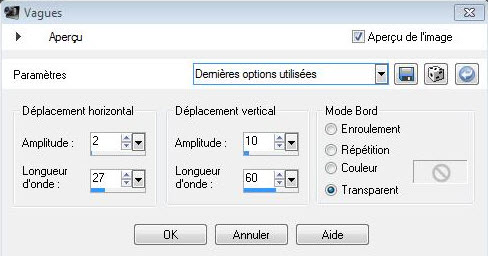
- Ripeti
questo effetto Distorsione con gli stessi parametri
-
Se hai problemi con questo
effetto puoi incollare il tube del testo che trovi in .psp
nel materiale
24. Apri il
tube "fleurs-inspiration"
-
Modifica>Copia - torna al tuo lavoro ed incolla come
nuovo livello
- Tavolozza
dei livelli - cambia la modalità di miscelatura di
questo livello in Luminanza esistente
- Posiziona
nell'angolo inferiore destro
25.
Effetti>Filtro definito dall'utente>Emboss 3
26.
Immagine>Aggiungi bordatura - 5 pixels - colore di
sfondo
27.
Immagine>Aggiungi bordatura - 55 pixels - colore di
primo piano
28.
Immagine>Aggiungi bordatura - 5 pixels -
colore di sfondo
29. Attiva lo
strumento
 e seleziona la bordatura di 55 pixels
e seleziona la bordatura di 55 pixels
30.
Regola>Sfocatura>Sfocatura gaussiana a 25
31.
SELEZIONI>DESELEZIONA TUTTO
Il
tutorial è terminato
Spero abbiate gradito eseguirlo
Grazie
Renée
pubblicato
nel 2008
*
Ogni somiglianza con una lezione esistente è una pura
coincidenza
*
Non dimenticate di ringraziare i tubeurs e le
traduttrici che lavorano con e per noi.
Grazie
|